WPS怎麼批次刪除頁首?
2024-10-17
在WPS中批次刪除頁首的步驟如下:開啟文件,雙擊頁首區域進入編輯模式。在頁首區域中,按“Ctrl + A”全選頁首內容。按下“Delete”鍵刪除選中的內容。如果文件有多個節,可以重複操作或在“頁面佈局”中設定相同的頁首格式來批次刪除所有節的頁首內容。
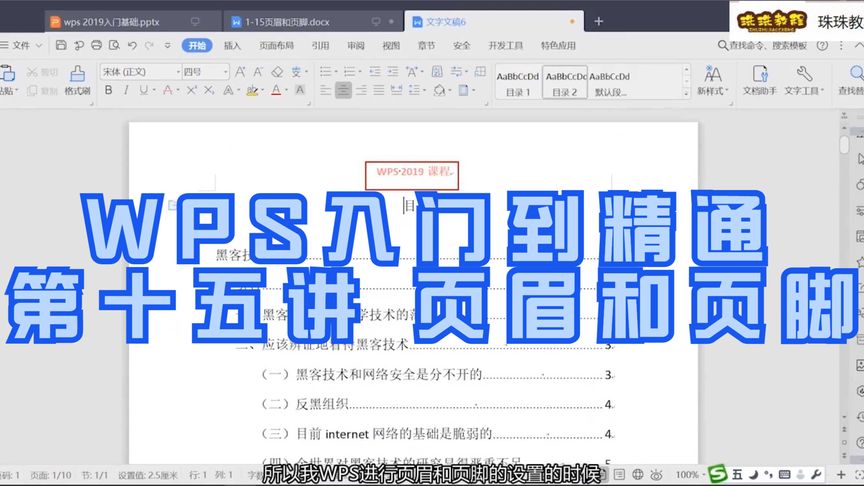
WPS批次刪除頁首的基本操作
如何進入頁首編輯模式
- 雙擊頁首區域:在WPS文件中,直接雙擊頁面頂部的頁首區域,文件將自動切換到頁首編輯模式。此時,您可以編輯、刪除或修改頁首中的所有內容。
- 透過插入選項卡進入:如果您不想雙擊頁首,也可以透過“插入”選項卡來進入。點選選單欄中的“插入”按鈕,再選擇“頁首”,會彈出不同的頁首模板,點選其中任意一個,自動進入編輯模式。
- 透過頁面佈局進入:另一種方式是在“頁面佈局”選項卡中找到“頁首和頁尾”區域,點選“編輯頁首”按鈕,也能進入頁首編輯介面,進行相應的修改或刪除操作。
使用快捷鍵刪除頁首內容
- 全選頁首內容:進入頁首編輯模式後,按下“Ctrl + A”快捷鍵可以全選頁首中的所有文字和元素。這個操作適用於快速刪除所有的頁首內容。
- 刪除頁首內容:全選內容後,直接按下“Delete”鍵即可刪除選中的頁首內容。這將清空頁首區域,但不會影響頁尾或者文件其他部分的內容。
- 批次刪除頁首內容:如果文件中包含多個節,您需要逐一進入各節的頁首區域,使用“Ctrl + A”和“Delete”快捷鍵刪除每個節的頁首內容。這種方法適合需要批次刪除不同節中頁首內容的情況。
刪除頁首時如何保留頁尾內容
保留頁尾的步驟
- 進入頁首編輯模式:首先,雙擊頁面頂部的頁首區域,進入頁首編輯模式。此時,您可以看到頁首和頁尾區域。
- 選擇頁首區域:在頁首編輯模式中,使用滑鼠選中頁面頂部的頁首內容,然後按下“Delete”鍵刪除頁首內容。確保沒有選中頁尾區域,這樣頁尾就不會受到影響。
- 退出頁首編輯模式:刪除頁首內容後,點選頁首區域外的任意地方,或者使用快捷鍵“Esc”退出頁首編輯模式。此時,頁尾內容將保持不變,且頁首已被刪除。
刪除頁首不影響頁尾的技巧
- 確保頁首和頁尾分開編輯:在文件中,頁首和頁尾是獨立的區域。刪除頁首內容時,要確保只選中頁首區域,而不要誤操作選中頁尾內容。這樣就不會影響頁尾內容。
- 使用節分隔符:如果文件有多個節,可以使用節分隔符將不同節的頁首和頁尾分開。在“頁面佈局”選項卡中選擇“分隔符”,插入節分隔符後,可以確保每個節的頁首和頁尾獨立管理,這樣刪除某一節的頁首時,不會影響其他節的頁尾。
- 鎖定頁尾內容:在一些複雜的文件中,您可以選擇鎖定頁尾內容,防止在刪除頁首時意外修改頁尾。在頁尾區域,點選右鍵,選擇“格式頁尾”,然後選中“鎖定”選項,這樣即使編輯或刪除頁首,頁尾也不會受到影響。

在多個節中批次刪除頁首
如何處理有節分隔的文件
- 插入節分隔符:如果文件包含多個節,每節可以有不同的頁首和頁尾。要在多個節中批次刪除頁首,首先需要確保文件中有正確的節分隔符。進入“頁面佈局”選項卡,點選“分隔符”,選擇合適的“下一頁”或“連續”分隔符,將文件分成多個節。
- 管理節設定:每個節可以獨立設定頁首和頁尾。使用節分隔符後,您可以對每個節的頁首進行單獨編輯。批次刪除頁首時,確保每個節的頁首已正確分隔,這樣刪除操作不會影響其他節。
- 刪除特定節的頁首:選中需要刪除頁首的節,雙擊該節的頁首區域進入編輯模式,按“Ctrl + A”全選該節的頁首內容,然後按“Delete”鍵刪除。對於其他節,重複此操作即可批次刪除不同節中的頁首。
解決不同節頁首不同步的問題
- 取消“連結到前一個”選項:在不同節中,預設情況下,頁首和頁尾內容會連結到前一個節。如果您不希望某一節的頁首與其他節同步,可以取消該節與前一節的連線。在“頁首和頁尾工具”中,取消選中“連結到前一個”按鈕,這樣修改某一節的頁首不會影響其他節的內容。
- 獨立編輯每個節的頁首:確保每個節的頁首與其他節不相關聯後,您可以獨立編輯和刪除每個節中的頁首。透過手動設定每個節的頁首內容,避免不同節之間的內容同步。
- 使用分節符後調整頁首:如果您使用了節分隔符後仍然遇到不同節頁首不同步的問題,可以嘗試重新插入節分隔符,並確保取消節間連結。這可以讓每個節的頁首獨立工作,避免在刪除或編輯頁首時不同節之間內容自動同步的問題。

使用頁面佈局批次刪除頁首
設定相同頁首格式的操作
- 統一設定頁首格式:在“頁面佈局”選項卡中,點選“頁首”按鈕,選擇一個頁首樣式。若需要在文件的每個節中使用相同的頁首格式,可以手動修改並應用到每個節。確保在每個節中選用相同的頁首模板,以保持格式一致。
- 取消“連結到前一個”:如果文件中有多個節,並希望每個節都使用相同的頁首格式,首先進入頁首編輯模式,取消“連結到前一個”選項。這樣您可以在每個節中獨立設定頁首,但保持相同的格式。
- 應用相同格式的頁首:一旦取消節與節之間的連結,您可以複製第一個節的頁首內容並貼上到其他節中,確保所有節的頁首樣式和格式一致。這樣,即使刪除某一節的頁首,其他節的格式依然保持一致。
如何調整頁面佈局以刪除頁首
- 進入頁面佈局設定:在“頁面佈局”選項卡中,選擇“頁面設定”區域的“分隔符”按鈕,插入節分隔符來將文件分為不同節。這樣每個節可以獨立設定頁首和頁尾。調整佈局後,可以單獨刪除每個節的頁首內容。
- 刪除頁首內容:進入頁首編輯模式後,選中頁首區域並刪除內容。確保在“頁面佈局”中每個節的頁首和頁尾設定都為“不同的首頁”或“不同的偶數頁和奇數頁”,這樣可以控制不同頁面的頁首顯示。如果文件的每個節使用不同的頁首,刪除其中一個節的頁首時不會影響其他節。
- 刪除頁首同時保留其他格式:刪除頁首時,確保不影響其他格式設定。在“頁面佈局”中,選擇“頁面設定”並設定“頁首和頁尾”選項。刪除頁首內容時,保持頁面設定不變,確保頁尾或其他內容不會被刪除或受到影響。

使用指令碼批次刪除頁首
在WPS中使用VBA指令碼刪除頁首
- 開啟VBA編輯器:首先,在WPS中按下“Alt + F11”快捷鍵開啟VBA編輯器。此介面允許您編寫、管理和執行宏指令碼。確保您的WPS已經啟用了宏功能,才能使用VBA指令碼。
- 插入新的指令碼模組:在VBA編輯器中,點選“插入”選單,選擇“模組”來建立一個新的模組。在這個模組中,您可以編寫用於批次刪除頁首內容的指令碼。
- 執行指令碼刪除頁首:透過編寫並執行指令碼,您可以自動遍歷文件中的所有節,並刪除每個節的頁首內容。這種方式可以顯著提高批次刪除頁首的效率,尤其是在文件有多個節時。
編寫指令碼刪除頁首的步驟
- 啟動VBA編輯器並建立指令碼:按“Alt + F11”開啟VBA編輯器,選擇“插入”選單中的“模組”選項,進入新的程式碼視窗後編寫指令碼。透過簡單的命令,您可以實現批次刪除所有節的頁首內容。
- 執行編寫的指令碼:編寫完成指令碼後,返回WPS文件,按下“Alt + F8”進入宏管理器,選擇您編寫的指令碼,點選“執行”按鈕。執行後,指令碼會自動執行,刪除文件中的頁首內容。
- 除錯與最佳化指令碼:在使用指令碼的過程中,可能需要根據文件的具體情況對指令碼進行最佳化。例如,您可以修改指令碼以選擇性刪除某些節的頁首,或者增加錯誤處理機制,確保指令碼在執行時穩定執行。
如何删除所有节的页眉?
在WPS中删除所有节的页眉,可以通过进入每个节的页眉编辑模式,选中页眉内容后按“Delete”键删除。如果文档中有多个节,您可以通过插入节分隔符,确保每个节独立设置页眉,逐个删除各节的页眉内容。或者,您也可以使用VBA脚本批量删除所有节的页眉。
删除页眉时如何保留页脚?
删除页眉时要确保只选择页眉区域,不选中页脚内容。您可以进入“页面布局”设置,调整页眉和页脚的独立性。通过取消“链接到前一个”选项,删除页眉时不会影响页脚内容。如果需要,可以手动锁定页脚内容,防止在删除页眉时意外修改或删除页脚。
如何使用快捷键删除页眉内容?
在WPS中,进入页眉编辑模式后,按“Ctrl + A”全选页眉内容,然后按“Delete”键即可删除页眉中的所有内容。如果文档中有多个节,可以依次进入每个节的页眉编辑模式,使用相同的快捷键操作批量删除页眉。这样可以提高批量删除的效率。
上一篇:
WPS如何生成表目錄?
